文章详情页
百度网盘怎么设置手机找回功能?设置手机找回功能方法说明
浏览:136日期:2022-10-27 16:58:51
百度网盘怎么设置手机找回功能许多朋友都还不知道,接下来IE浏览器中文网站小编为大家带来,希望能够帮助到大家。
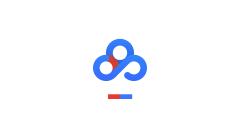
1、首先在我们的手机里面找到百度网盘,然后点击进入,如下图所示。
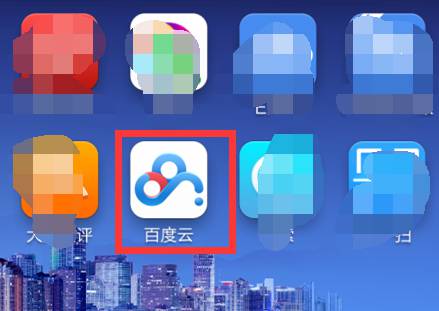
2、点击百度网盘进入百度云首页,然后在首页下方找到“发现”按钮,点击进入,如下图所示。
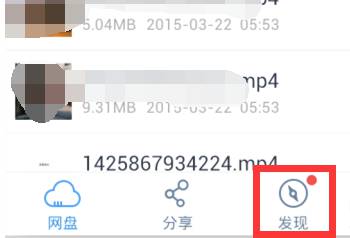
3、进入“发现”功能之后,在发现功能页面找到“手机找回”功能,此时我们可以看到改功能处于未开启状态,点击进入,如下图所示。
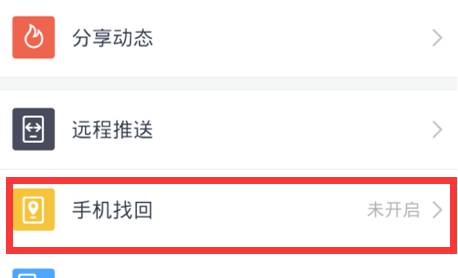
4、进入“手机找回页面”,我们可以看到一个“启动”按钮,点击“启动”按钮进行启动,如下图所示。
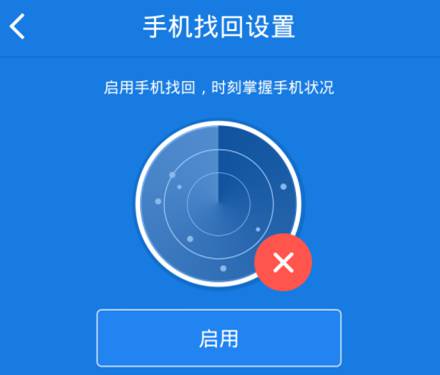
5、确认启动手机找回设置,如下图所示。
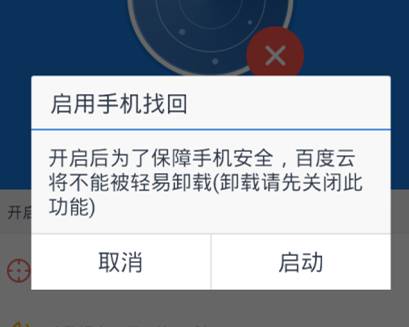
6、确认你是否要激活设备管理其,点击下方激活即可,
7、启动成功如下图所示,你可以自己停用该功能。
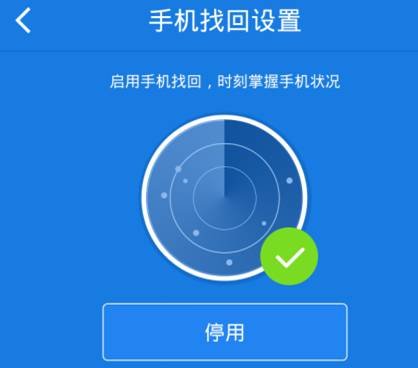
各位小伙伴们,看完上面的精彩内容,都清楚了吧!
百度网盘相关攻略推荐:
百度网盘app保存到相册具体操作方法
百度网盘中分享保存文件具体操作方法
百度网盘下载速度只有几K怎么办 教你最简单的解决办法
以上就是好吧啦网小编今日为大家带来的,更多软件教程尽在IE浏览器中文网站!
标签:
百度
相关文章:
排行榜

 网公网安备
网公网安备